教你简单查看Win7系统IP地址【组图】
- 格式:doc
- 大小:308.00 KB
- 文档页数:4
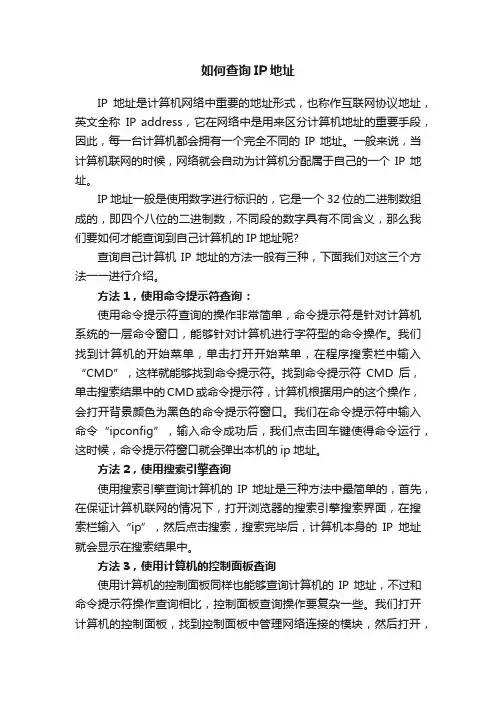
如何查询IP地址IP地址是计算机网络中重要的地址形式,也称作互联网协议地址,英文全称IP address,它在网络中是用来区分计算机地址的重要手段,因此,每一台计算机都会拥有一个完全不同的IP地址。
一般来说,当计算机联网的时候,网络就会自动为计算机分配属于自己的一个IP地址。
IP地址一般是使用数字进行标识的,它是一个32位的二进制数组成的,即四个八位的二进制数,不同段的数字具有不同含义,那么我们要如何才能查询到自己计算机的IP地址呢?查询自己计算机IP地址的方法一般有三种,下面我们对这三个方法一一进行介绍。
方法1,使用命令提示符查询:使用命令提示符查询的操作非常简单,命令提示符是针对计算机系统的一层命令窗口,能够针对计算机进行字符型的命令操作。
我们找到计算机的开始菜单,单击打开开始菜单,在程序搜索栏中输入“CMD”,这样就能够找到命令提示符。
找到命令提示符CMD后,单击搜索结果中的CMD或命令提示符,计算机根据用户的这个操作,会打开背景颜色为黑色的命令提示符窗口。
我们在命令提示符中输入命令“ipconfig”,输入命令成功后,我们点击回车键使得命令运行,这时候,命令提示符窗口就会弹出本机的ip地址。
方法2,使用搜索引擎查询使用搜索引擎查询计算机的IP地址是三种方法中最简单的,首先,在保证计算机联网的情况下,打开浏览器的搜索引擎搜索界面,在搜索栏输入“ip”,然后点击搜索,搜索完毕后,计算机本身的IP地址就会显示在搜索结果中。
方法3,使用计算机的控制面板查询使用计算机的控制面板同样也能够查询计算机的IP地址,不过和命令提示符操作查询相比,控制面板查询操作要复杂一些。
我们打开计算机的控制面板,找到控制面板中管理网络连接的模块,然后打开,找到网络连接选项,这时候我们能够看到现在计算机的网络连接方式。
我们选择已经连接并且具备Internet访问的连接方式,然后点击图标,这时候计算机控制面板的左下方就能够显示出计算机的IP地址了。
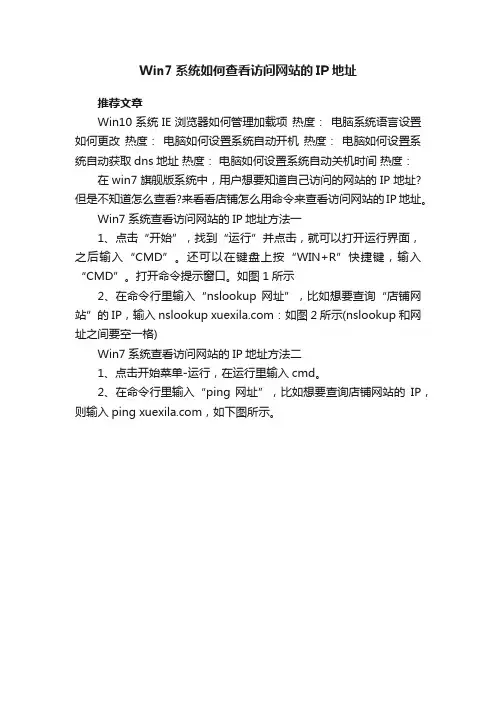
Win7系统如何查看访问网站的IP地址
推荐文章
Win10系统IE浏览器如何管理加载项热度:电脑系统语言设置如何更改热度:电脑如何设置系统自动开机热度:电脑如何设置系统自动获取dns地址热度:电脑如何设置系统自动关机时间热度:在win7旗舰版系统中,用户想要知道自己访问的网站的IP地址?但是不知道怎么查看?来看看店铺怎么用命令来查看访问网站的IP地址。
Win7系统查看访问网站的IP地址方法一
1、点击“开始”,找到“运行”并点击,就可以打开运行界面,之后输入“CMD”。
还可以在键盘上按“WIN+R”快捷键,输入“CMD”。
打开命令提示窗口。
如图1所示
2、在命令行里输入“nslookup 网址”,比如想要查询“店铺网站”的IP,输入nslookup :如图2所示(nslookup和网址之间要空一格)
Win7系统查看访问网站的IP地址方法二
1、点击开始菜单-运行,在运行里输入cmd。
2、在命令行里输入“ping 网址”,比如想要查询店铺网站的IP,则输入ping ,如下图所示。
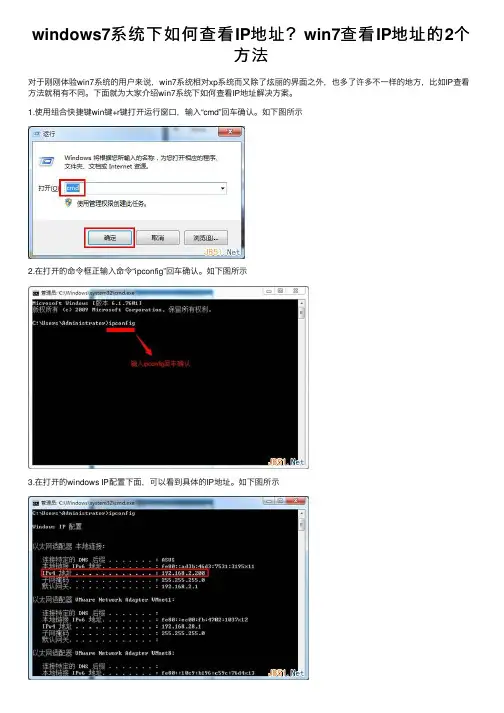
windows7系统下如何查看IP地址?win7查看IP地址的2个
⽅法
对于刚刚体验win7系统的⽤户来说,win7系统相对xp系统⽽⼜除了炫丽的界⾯之外,也多了许多不⼀样的地⽅,⽐如IP查看⽅法就稍有不同。
下⾯就为⼤家介绍win7系统下如何查看IP地址解决⽅案。
1.使⽤组合快捷键win键+r键打开运⾏窗⼝,输⼊“cmd”回车确认。
如下图所⽰
2.在打开的命令框正输⼊命令“ipconfig”回车确认。
如下图所⽰
3.在打开的windows IP配置下⾯,可以看到具体的IP地址。
如下图所⽰
4.很多⽤户不习惯⽤命令模式查看信息,下⾯就为⼤家讲解如何再电脑上直接查看IP地址。
点击桌⾯右下⾓的⽹络连接图标,选择“打开⽹络和共享中⼼”点击打开。
如下图所⽰
5.在打开的⽹络共享中⼼页⾯,我们选择点击打开“本地连接”进⼊下⼀步操作。
如下图所⽰
6.在本地连接状态窗⼝,我们点击“详细信息(E)…”查看IP地址。
如下图所⽰
7.以下就是详细的⽹络连接信息,详细的IP地址如下图所⽰
以上就是win7系统如何查看IP地址解决⽅案,有想要查询电脑IP地址的⽤户可以尝试以上的⽅案查询看看,希望以上的⽅案可以给⼤家更多的帮助。
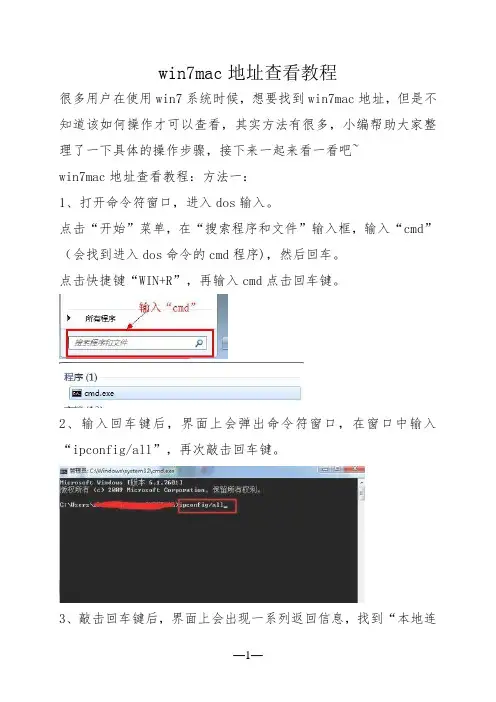
win7mac地址查看教程
很多用户在使用win7系统时候,想要找到win7mac地址,但是不知道该如何操作才可以查看,其实方法有很多,小编帮助大家整理了一下具体的操作步骤,接下来一起来看一看吧~
win7mac地址查看教程:方法一:
1、打开命令符窗口,进入dos输入。
点击“开始”菜单,在“搜索程序和文件”输入框,输入“cmd”(会找到进入dos命令的cmd程序),然后回车。
点击快捷键“WIN+R”,再输入cmd点击回车键。
2、输入回车键后,界面上会弹出命令符窗口,在窗口中输入“ipconfig/all”,再次敲击回车键。
3、敲击回车键后,界面上会出现一系列返回信息,找到“本地连
接”其中的物理地址(Physical Address),即为本机的mac地址
方法二:
1、点击桌面右下角的网络图标后,在出现的菜单中点击‘打开网络和共享中心’,然后在打开的页面中点击当前使用的网络。
2、在打开的小窗口中点击‘详细信息’,按钮,然后在打开的页面中就能看到它的MAC地址了。
可能你还想了解:电脑ip地址在哪看 | Win10系统如何切换win7界面。
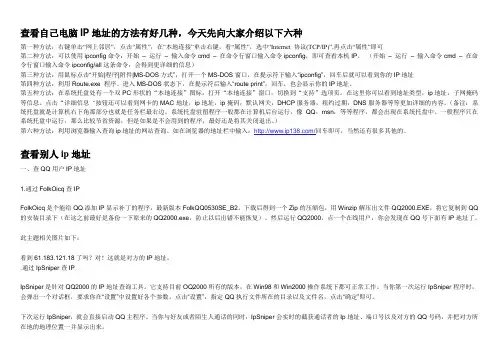
查看自己电脑IP地址的方法有好几种,今天先向大家介绍以下六种第一种方法:右键单击“网上邻居”,点击“属性”,在“本地连接”单击右键,看“属性”,选中“Internet 协议(TCP/IP)”,再点击“属性”即可第二种方法:可以使用ipconfig命令:开始–运行–输入命令cmd –在命令行窗口输入命令ipconfig,即可查看本机IP。
(开始–运行–输入命令cmd –在命令行窗口输入命令ipconfig/all这条命令,会得到更详细的信息)第三种方法:用鼠标点击“开始|程序|附件|MS-DOS方式”,打开一个MS-DOS窗口,在提示符下输入“ipconfig”,回车后就可以看到你的IP地址第四种方法:利用Route.exe 程序。
进入MS-DOS状态下,在提示符后输入“route print”,回车,也会显示你的IP地址。
第五种方法:在系统托盘处有一个双PC形状的“本地连接”图标,打开“本地连接”窗口,切换到“支持”选项页。
在这里你可以看到地址类型,ip地址,子网掩码等信息。
点击“详细信息‘按钮还可以看到网卡的MAC地址,ip地址,ip掩码,默认网关,DHCP服务器,租约过期,DNS服务器等等更加详细的内容。
(备注:系统托盘就是计算机右下角那部分也就是任务栏最右边。
系统托盘驻留程序一般都在计算机后台运行,像QQ,msn,等等程序,都会出现在系统托盘中。
一般程序只在系统托盘中运行,那么比较节省资源,但是如果是不会用到的程序,最好还是将其关闭退出。
)第六种方法:利用浏览器输入查询ip地址的网站查询。
如在浏览器的地址栏中输入:/回车即可,当然还有很多其他的。
查看别人ip地址一、查QQ用户IP地址1.通过FolkOicq查IPFolkOicq是个能给QQ添加IP显示补丁的程序,最新版本FolkQQ0530SE_B2。
下载后得到一个Zip的压缩包,用Winzip解压出文件QQ2000.EXE,将它复制到QQ 的安装目录下(在这之前最好是备份一下原来的QQ2000.exe,防止以后出错不能恢复)。
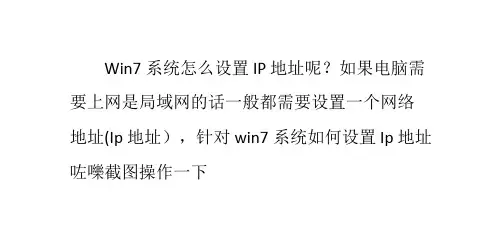
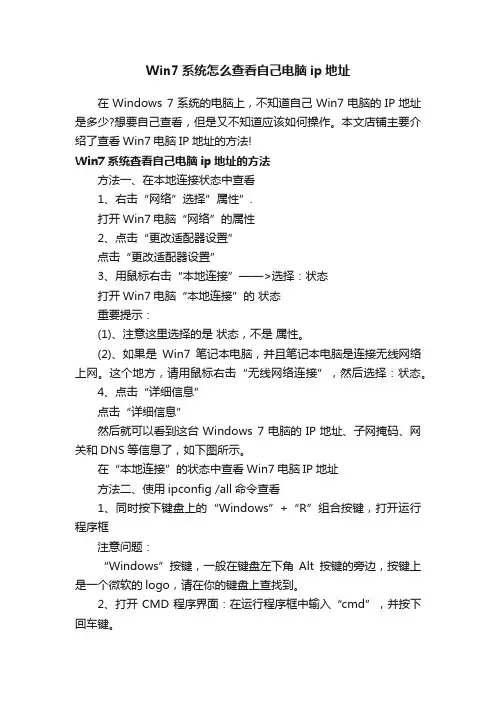
Win7系统怎么查看自己电脑ip地址在Windows 7系统的电脑上,不知道自己Win7电脑的IP地址是多少?想要自己查看,但是又不知道应该如何操作。
本文店铺主要介绍了查看Win7电脑IP地址的方法!Win7系统查看自己电脑ip地址的方法方法一、在本地连接状态中查看1、右击“网络”选择”属性”.打开Win7电脑“网络”的属性2、点击“更改适配器设置”点击“更改适配器设置”3、用鼠标右击“本地连接”——>选择:状态打开Win7电脑“本地连接”的状态重要提示:(1)、注意这里选择的是状态,不是属性。
(2)、如果是Win7笔记本电脑,并且笔记本电脑是连接无线网络上网。
这个地方,请用鼠标右击“无线网络连接”,然后选择:状态。
4、点击“详细信息”点击“详细信息”然后就可以看到这台Windows 7电脑的IP地址、子网掩码、网关和DNS等信息了,如下图所示。
在“本地连接”的状态中查看Win7电脑IP地址方法二、使用ipconfig /all命令查看1、同时按下键盘上的“Windows”+“R”组合按键,打开运行程序框注意问题:“Windows”按键,一般在键盘左下角Alt按键的旁边,按键上是一个微软的logo,请在你的键盘上查找到。
2、打开CMD程序界面:在运行程序框中输入“cmd”,并按下回车键。
在运行程序框中输入“cmd”3、在CMD界面中输入命令“ipconfig /all”,然后按键盘上的回车键。
在CMD界面中输入命令“ipconfig /all”4、在运行结果中,也可以看到这台Windows 7电脑的IP地址、子网掩码、网关和DNS等信息,如下图所示。
使用ipconfig /all命令查看Win7电脑的IP地址温馨提示:以上两种方法,都可以用来查看Windows7电脑的IP地址,大家操作的时候,可以根据自己的习惯,选择一种方式来查看即可。
小编平时维护电脑的时候,比较喜欢使用第2种方式来查看电脑的IP地址。

这里有几种方法推荐大家
方法一:在百度搜索IP便会直接得出电脑外网的IP地址。
方法二:打开开始菜单,在搜索框内输入cmd—在弹出的黑框中输入ipconfig回车即可看到自己的ip地址。
方法三:电脑任务栏中打开网络和共享中心—无线网络连接—然后点击详细信息就可以看到电脑详细的ip地址了。
方法四:使用IP查询器搜索
输入IP地址或网址查询地理地址包含了国内外大量IP地址数据,包括美国,欧洲,中国电信、中国网通、长城宽带、网通宽带、聚友宽带等 ISP 的最新准确 IP 地址数据自带IP数据库,可免费升级。
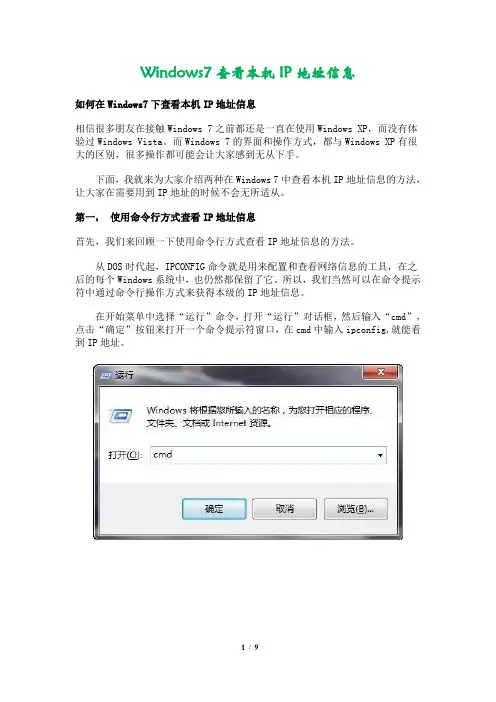
Windows7查看本机IP地址信息如何在Windows7下查看本机IP地址信息相信很多朋友在接触Windows 7之前都还是一直在使用Windows XP,而没有体验过Windows Vista。
而Windows 7的界面和操作方式,都与Windows XP有很大的区别,很多操作都可能会让大家感到无从下手。
下面,我就来为大家介绍两种在Windows 7中查看本机IP地址信息的方法,让大家在需要用到IP地址的时候不会无所适从。
第一,使用命令行方式查看IP地址信息首先,我们来回顾一下使用命令行方式查看IP地址信息的方法。
从DOS时代起,IPCONFIG命令就是用来配置和查看网络信息的工具,在之后的每个Windows系统中,也仍然都保留了它。
所以,我们当然可以在命令提示符中通过命令行操作方式来获得本级的IP地址信息。
在开始菜单中选择“运行”命令,打开“运行”对话框,然后输入“cmd”,点击“确定”按钮来打开一个命令提示符窗口,在cmd中输入ipconfig,就能看到IP地址。
第二,通过图形界面查看IP地址1、打开“控制面板”接着打开“网络和Internet”再打开“网络和共享中心”,如下图:2、点击“高级网络服务(ANS)#0状态”按钮;3、双击“详细信息(E)…”按钮;4、在网络连接详细信息对话框中就可以看到IPv4地址:172.16.0.103,这就是本机的Ip地址。
WIN7系统的设置IP的步骤1.点击屏幕左下角的“开始”按钮,在打开的菜单里点击“控制面板”2. 在控制面板里点击“网络与Internet”3. 点击“网络与共享中心”4. 点击左侧的“更改适配器设置”5. 右击插了网线的网卡接口相应的“本地连接”图标,点击“属性”6. 选中“Internet协议版本4(TCP/IPv4),再点击“属性”7. 如果路由器可以自动分配IP地址,则可以选中“自动获取IP地址”即可;如果需要手动设置IP地址,则按照网络要求手动填写IP地址数值,通常局域网关设置成“192.168.0.1”,客户端依次分配IP“192.168.0.2”至“192.168.0.254”(其中“192.168.0”为网段名,就是这个网的编号为这个;而“1”至“254”为客户机的编号,一般“1”留给网关主机,而“255”作为广播地址,不能给客户机使用)有时根据路由器的厂家不同,网段编号默认为“192.168.1”,这个可以在“192.168.0”网段设置无效后尝试设置成这个网段,或询问网络管理员具体的网段号及可使用的IP地址,子网掩码为“255.255.255.0”(这其实就类似于一个开关设置,“255”为“开”,“0”为“关”,“开”对应的编号为“网段号”,“关”对应的编号为“主机号”)DNS服务器即域名解析服务器,就像114查号台一样,需要用它将我们输入的之类的域名转换成这个网站的IP地址,所以需要填写各网络服务供应商的DNS服务器地址,如:国内网通为202.102.128.68和201.102.134.68下图即是一种典型的局域网IP地址规则:8、设置完后点击“确定”,新IP地址即刻生效。
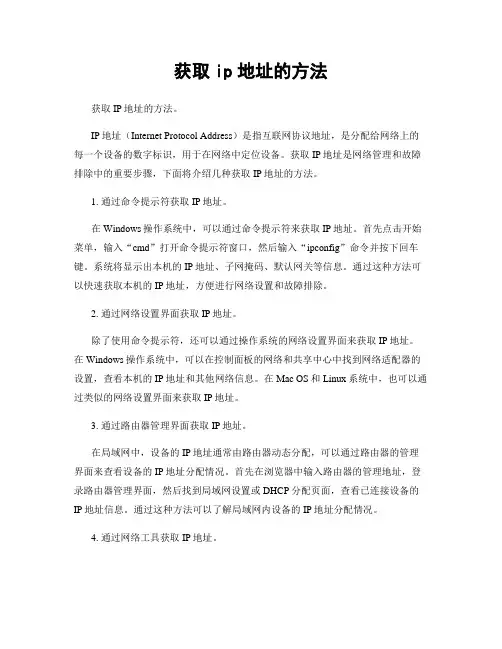
获取ip地址的方法获取IP地址的方法。
IP地址(Internet Protocol Address)是指互联网协议地址,是分配给网络上的每一个设备的数字标识,用于在网络中定位设备。
获取IP地址是网络管理和故障排除中的重要步骤,下面将介绍几种获取IP地址的方法。
1. 通过命令提示符获取IP地址。
在Windows操作系统中,可以通过命令提示符来获取IP地址。
首先点击开始菜单,输入“cmd”打开命令提示符窗口,然后输入“ipconfig”命令并按下回车键。
系统将显示出本机的IP地址、子网掩码、默认网关等信息。
通过这种方法可以快速获取本机的IP地址,方便进行网络设置和故障排除。
2. 通过网络设置界面获取IP地址。
除了使用命令提示符,还可以通过操作系统的网络设置界面来获取IP地址。
在Windows操作系统中,可以在控制面板的网络和共享中心中找到网络适配器的设置,查看本机的IP地址和其他网络信息。
在Mac OS和Linux系统中,也可以通过类似的网络设置界面来获取IP地址。
3. 通过路由器管理界面获取IP地址。
在局域网中,设备的IP地址通常由路由器动态分配,可以通过路由器的管理界面来查看设备的IP地址分配情况。
首先在浏览器中输入路由器的管理地址,登录路由器管理界面,然后找到局域网设置或DHCP分配页面,查看已连接设备的IP地址信息。
通过这种方法可以了解局域网内设备的IP地址分配情况。
4. 通过网络工具获取IP地址。
除了以上方法,还可以使用一些网络工具来获取IP地址。
例如,可以使用网络扫描工具来扫描局域网内的设备,并获取其IP地址和其他网络信息。
此外,还可以使用网络监控工具来实时监控设备的IP地址变化情况,及时发现网络故障和安全问题。
总结。
获取IP地址是网络管理和故障排除中的重要步骤,可以通过命令提示符、网络设置界面、路由器管理界面和网络工具等多种方法来获取IP地址。
掌握这些方法可以帮助用户更好地管理和维护网络设备,保障网络的正常运行和安全性。
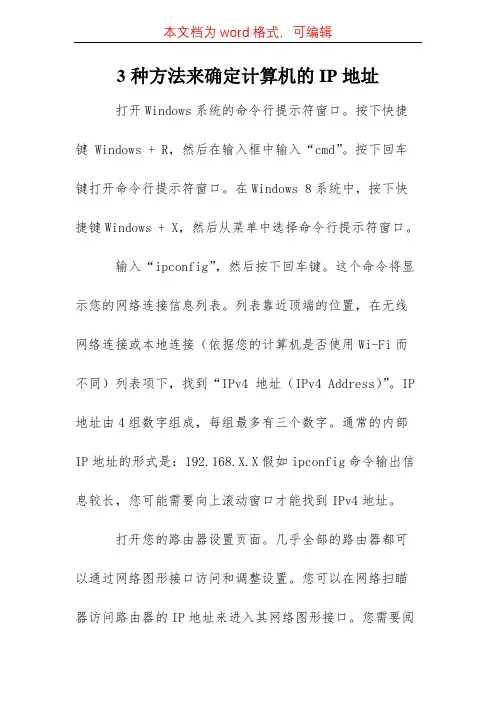
3种方法来确定计算机的IP地址打开Windows系统的命令行提示符窗口。
按下快捷键 Windows + R,然后在输入框中输入“cmd”。
按下回车键打开命令行提示符窗口。
在Windows 8系统中,按下快捷键Windows + X,然后从菜单中选择命令行提示符窗口。
输入“ipconfig”,然后按下回车键。
这个命令将显示您的网络连接信息列表。
列表靠近顶端的位置,在无线网络连接或本地连接(依据您的计算机是否使用Wi-Fi而不同)列表项下,找到“IPv4 地址(IPv4 Address)”。
IP 地址由4组数字组成,每组最多有三个数字。
通常的内部IP地址的形式是:192.168.X.X假如ipconfig命令输出信息较长,您可能需要向上滚动窗口才能找到IPv4地址。
打开您的路由器设置页面。
几乎全部的路由器都可以通过网络图形接口访问和调整设置。
您可以在网络扫瞄器访问路由器的IP地址来进入其网络图形接口。
您需要阅读路由器文档获得其特别的IP地址。
最常见的路由器地址如下:192.168.1.1192.168.0.1192.168.2.1打开路由器状态页面。
不同路由器的外部IP地址显示的地方有所不同。
大部分的路由器将其显示在路由器状态或WAN(广域网)状态列表中。
在路由器状态下的互联网端口项下,应当会列出您的IP地址。
IP地址由4组数字组成,每组最多有三个数字。
这就是您的路由器的IP地址。
全部通过路由器向外的连接都将使用这个地址。
这个IP地址是您的互联网服务供应商安排给您的。
大部格外部IP地址都是动态的,也就是说这个地址会经常变化。
该地址可以使用代理隐蔽。
使用网络服务。
假如您不能访问路由器,或许您直接通过调制解调器连接互联网,您可以利用一些能够显示您的IP地址的网站供应的服务。
打开开头菜单。
右击网络,在下拉菜单中选择属性。
点击查看状态按钮。
依据您的计算机采纳以太网还是Wi-Fi连接方式,该命令将显示本地连接或无线网络连接。
[win7如何更改ip地址]如何更改上网IP地址[win7如何更改ip地址]如何更改上网IP地址篇一 : 如何更改上网IP地址更换ip地址,听上去是一件深奥的事情,实际操作起来并不难。
下面的教程分享了几乎所有的电脑包括内网和外网,更换自己的ip地址的方法大全,只要按照上面的步骤来做,就能轻松更换ip地址~那么如何确定自己已经成功更换ip呢?只要直接去查看自己的ip地址对比一下不就知道了吗?1、使用路由器共享上网的用户换ip的方法前提:你的网络不是固定光纤上网。
有很多朋友可能认为使用路由器上网的话是不能换ip地址的,这是错误的,但是如果想直接在内网环境中更换自己ip的话需要有直接管理路由器的权限。
方法a. 将路由器的电源关掉然后重新打开,也就是重启一下路由器后你的外网ip地址就换了。
方法b. 需要登陆路由器的web管理界面,然后断开当前外网的连接,再重新连接上网络后你的外网ip即可成功更换。
2、直接宽带上网的用户更换ip的方法直接使用宽带猫来连接实现上网的电脑用户需要更换ip地址的话最简单不过了。
只需要在桌面上的“宽带连接”图标右键-断开,然后重新拨号连接后你的ip地址就自动改变了。
最后需要注意下,按上面介绍的方法基本上所有的电脑都可以更换自己的ip的,但唯有一点网吧公共上网的场所一般都是静态固定的ip地址是无法改变的。
篇二 : 无线局域网如何瞬间更换ip为了给朋友刷票啊。
地址是 无线局域网如何瞬间更换ip为了给朋友刷票啊。
地址是 用了代理超人什么的效果不好,网上很多更换IP的都是针对ADSL的东西,求助~~我是计算机网络系的,不知道“代理之狐”能不能解决你的问题:1.解压后,有两个文件,记事本中是:代理服务器的IP地址和端口号将他们全部导入“代理之狐”中,运行代理之狐,你的电脑就会有很多个动态的代理服务器。
2.好处是:上网速度快,网络安全性高,不会被封杀自己的真正IP,相当与多个动态网关有什么不会的 ,欢迎发消息来~篇三 : 如何改ip地址[ip地址怎么改]如何改ip地址——简介如果你在一个网站上注册多个账号,可能会提示“每个IP地址只能注册XX 个”,当你为某位心仪的用户投票的时候,同样会提示你“每个IP地址只能投XX 票”,当你通过路由器联网的时候,可能会提示你“IP冲突”,不管哪种情况,我们都需要更改IP地址,下面就小编就不同的情况详细的讲述下如何更改IP地址吧。
查看本机局域网ip地址怎么查看局域网内的
ip地址
网络普及的今天,不少朋友对熟悉互联网,那么局域网呢?有网友问win7如何查看同个局域网内其他计算机IP地址?当然在实际的局域网工作的时候还真的需要查看其他计算机的IP,就为大家介绍在同个局域网内win7如何查看其他计算机的IP。
希望大家喜欢。
win7查看同个局域网内其他计算机IP地址的方法
步骤1、使用win+R的功能键调出运行界面,再输入“cmd”并按回车,打开命令行程序;
步骤2、输入“net view”命令,来查看局域网中的计算机;
步骤3、如果想查看某台计算机的IP地址,可以直接输
入命令“ping -4 计算机名”,ping命令将显示IP地址和包时间;
这样在同个局域网里的计算机就能够显示IP地址了,对
需要局域网资源的用户来说。
这个方法非常实用,需要共享的时候不知道IP就一个命令搞定了。
第 1 页共 1 页。
台式电脑ip地址怎么查台式电脑 IP 地址怎么查在日常使用台式电脑时,了解台式电脑的 IP 地址对于网络连接和故障排查都非常重要。
IP 地址是互联网上用于标识和定位设备的数字标识符。
本文将介绍几种方法来查询台式电脑的 IP 地址。
方法一:使用命令提示符或终端使用命令提示符或终端是查找台式电脑 IP 地址的最常用方法之一。
以下是在不同操作系统中查找 IP 地址的步骤:在 Windows 操作系统中:1. 打开“开始”菜单,选择“运行”或直接按下 Win + R 组合键,然后输入“cmd”并按下回车键,以打开命令提示符。
2. 在命令提示符窗口中,输入“ipconfig”并按下回车键。
3. 在显示的结果中,找到“IPv4 地址”或“默认网关”。
IPv4 地址是你台式电脑的 IP 地址。
在 macOS 操作系统中:1. 打开“应用程序”文件夹中的“实用工具”文件夹,并选择“终端”。
2. 在终端窗口中,输入“ifconfig”并按下回车键。
3. 在显示的结果中,找到“inet”或“inet 地址”。
这将是你台式电脑的 IP 地址。
在 Linux 操作系统中:1. 打开终端应用程序(通常在系统菜单或任务栏中)。
2. 在终端窗口中,输入“ifconfig”或“ip addr”,然后按下回车键。
3. 在显示的结果中,找到“inet”或“inet 地址”。
这将是你台式电脑的 IP 地址。
方法二:使用网络设置在某些操作系统中,你也可以使用系统的网络设置来查找台式电脑的 IP 地址。
以下是在不同操作系统中查找 IP 地址的步骤:在 Windows 操作系统中:1. 点击系统托盘中的网络图标。
2. 点击“打开网络与共享中心”。
3. 在“更改适配器设置”部分,双击正在使用的网络连接。
4. 在弹出的对话框中,点击“详细信息”或“支持”选项卡。
5. 在显示的信息中查找“IPv4 地址”。
这将是你台式电脑的 IP 地址。
在 macOS 操作系统中:1. 点击菜单栏上的“苹果”图标,然后选择“系统偏好设置”。
查看自己电脑IP地址的方法有好几种,今天先向大家介绍以下六种第一种方法:右键单击“网上邻居”,点击“属性”,在“本地连接”单击右键,看“属性”,选中“Internet 协议(TCP/IP)”,再点击“属性”即可第二种方法:可以使用ipconfig命令:开始–运行–输入命令cmd –在命令行窗口输入命令ipconfig,即可查看本机IP。
(开始–运行–输入命令cmd –在命令行窗口输入命令ipconfig/all这条命令,会得到更详细的信息)第三种方法:用鼠标点击“开始|程序|附件|MS-DOS方式”,打开一个MS-DOS窗口,在提示符下输入“ipconfig”,回车后就可以看到你的IP地址第四种方法:利用Route.exe 程序。
进入MS-DOS状态下,在提示符后输入“route print”,回车,也会显示你的IP地址。
第五种方法:在系统托盘处有一个双PC形状的“本地连接”图标,打开“本地连接”窗口,切换到“支持”选项页。
在这里你可以看到地址类型,ip地址,子网掩码等信息。
点击“详细信息‘按钮还可以看到网卡的MAC地址,ip地址,ip掩码,默认网关,DHCP服务器,租约过期,DNS服务器等等更加详细的内容。
(备注:系统托盘就是计算机右下角那部分也就是任务栏最右边。
系统托盘驻留程序一般都在计算机后台运行,像QQ,msn,等等程序,都会出现在系统托盘中。
一般程序只在系统托盘中运行,那么比较节省资源,但是如果是不会用到的程序,最好还是将其关闭退出。
)第六种方法:利用浏览器输入查询ip地址的网站查询。
如在浏览器的地址栏中输入:/回车即可,当然还有很多其他的。
查看别人的Ip地址一、查QQ用户IP地址1.通过FolkOicq查IPFolkOicq是个能给QQ添加IP显示补丁的程序,最新版本FolkQQ0530SE_B2。
下载后得到一个Zip的压缩包,用Winzip解压出文件QQ2000.EXE,将它复制到QQ的安装目录下(在这之前最好是备份一下原来的QQ2000.exe,防止以后出错不能恢复)。
怎么查看自己电脑的IP地址怎么查看自己电脑的IP地址大家都知道,每台联网的电脑或移动设备,都是有自己的ip地址的。
我们在处理某些事的时候,有时候是需要知道自己电脑的ip地址,但是很多朋友还不知道如何查询自己电脑的ip地址。
以下是店铺精心整理的怎么查看自己电脑的IP地址相关内容,欢迎大家借鉴与参考,希望对大家有所帮助。
如何查找本地IP地址?查找本地IP地址针对的是在使用路由器或者交换机等局域网内的用户,最常见的是多人通过路由器共享上网,对于这种情况查找本地IP地址非常简单,首先进入桌面,从左下角的开始里找到运行,在运行对话框中输入cmd命令,然后再CMD命令框中输入ipconfig/all 再按回车键即可超找到本地IP地址如下图所示:本地IP地址查找方法网络IP地址是指我们连接上互联网中的IP地址,这个IP地址在全球都是唯一的,IP地址也是由地方与区域决定的,也是用户所无法修改的,由网络商提供,相当于一个家庭的住址,查看网络IP地址的方法很简单,详情如下:只需要进入百度搜索IP即可查看自己电脑在互联网中的IP地址,一般百度应用会显示您的网络IP地址,非常方便,如下图!如何查看本机ip地址查找对方IP地址,相比查找本机以及自己网络的IP地址相对而言更复杂一些,以前可以通过安装IP显示的QQ版本,不过如今腾讯已经封闭了此类版本,因此目前查找对方IP地址有一定的困难,不过依然有不少方法,比如主动联系对方,要求对方告诉你,网络中收集了以下方法,有兴趣的朋友不妨去参考下:1、邮件查询法使用这种方法查询对方计算机的IP地址时,首先要求对方先给你发一封电子邮件,然后你可以通过查看该邮件属性的方法,来获得邮件发送者所在计算机的IP地址;下面就是该方法的具体实施步骤:首先运行OutLook express程序,并单击工具栏中的“接受全部邮件”按钮,将朋友发送的邮件接受下来,再打开收件箱页面,找到朋友发送过来的邮件,并用鼠标右键单击之,从弹出的右键菜单中,执行“属性”命令;在其后打开的属性设置窗口中,单击“详细资料”标签,并在打开的图1标签页面中,你将看到“Received: from xiecaiwen (unknown [11.111.45.25])”这样的信息,其中的“11.111.45.25”就是对方好友的IP地址;当然,要是对方好友通过Internet中的WEB信箱给你发送电子邮件的话,那么你在这里看到的IP地址其实并不是他所在工作站的真实IP地址,而是WEB信箱所在网站的IP地址。
怎么查自己的电脑ip地址每一台电脑都是有着自己的ip地址的。
就像一个人的*一样,那么我们应该怎么去查看电脑的ip地址呢?下面是小编为大家整理查自己电脑ip地址的方式,我们一起来看看吧~!首先,什么是IP地址?Inter互联网上的每台主机(Host)都有一个唯一的IP地址。
IP协议就是使用这个地址在主机之间传递信息,这是Inter能够运行的基础。
IP地址的长度为32位,分为4段,每段8位,用十进制数字表示,每段数字范围为0~255,段与段之间用句点隔开。
例如159.226.1.1。
IP地址有两部分组成,一部分为网络地址,另一部分为主机地址。
IP 地址分为A、B、C、D、E5类。
常用的是B和C两类。
IP地址就像是我们的家庭住址一样,如果你要写信给一个人,你就要知道他(她)的地址,这样邮递员才能把信送到。
计算机发送信息是就好比是邮递员,它必须知道唯一的“家庭地址”才能不至于把信送错人家。
只不过我们的地址使用文字来表示的,计算机的地址用十进制数字表示。
那么,我们又该怎么找到自己的那张*呢?查看电脑IP地址的方法有很多种,下面我们简单介绍2种方法,这里需要注意的是如果你使用的是路由器上网那么在,开始运行里输入“ipconfig”进入查看到的IP地址是路由器器分配的IP地址,并不是外网IP地址。
需要查看公网IP地址我们可以在路由器中查看,在登陆路由器的运行状态中可见,如下图:如上图我们在路由器中查看到的IP地址就是真正互联网中有网络商分配给你的IP地址了,另外这里再告诉大家一个非常简单的方法快速知道自己电脑的IP地址,只要在百度搜索“IP地址查询”即可看到自己电脑IP地址了。
如下图:看到这里的你,应该明白了如何查看电脑IP了吧。
!!本文作者:/
!!初体验windows 7系统,除了炫目的界面、跳转列表等功能与WindowsXP操作截然不同外,windows 7中查看IP地址与xp稍有不同,对于初始者来说有点摸不到头脑。
在Windows 7系统下如何查看IP地址?
!!简单2招为你解开疑惑:
!! 1.在Windows 7下有几种方式均可查看IP地址,我们可以通过系统命令界面来查看。
点击“开始” - “程序” -“附件” - “命令提示符”;或者直接在“开始”搜索栏中输入CMD,选中“命令提示符”。
!! 2.完成第一步后,会出现一个对话框,它可能显示一些最常见的字段如
C:/Users/username>。
在命令符闪动处敲入ipconfig,按回车键继续。
!! 3.Windows 7会显示出一长串信息,我们只需找IPv4地址,类似192.168.1.100这样的数字,这便是内部网络地址。
!! 4.双击“无线网络连接”或“局域网连接”(看你使用的网络是无线还是局域网而定)。
!! 5.在弹出的连接窗口处,点击“详细信息”按键。
!! 6.找IPv4地址,即可查看到你所使用的网络IP。
!!本文地址:/xtjc/win7/0724249.html。